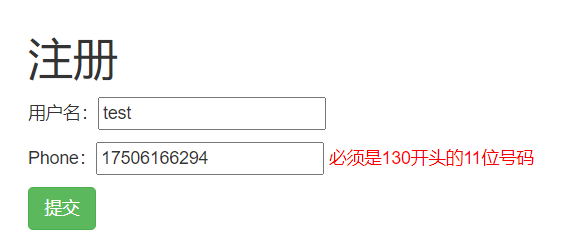Django |
您所在的位置:网站首页 › js中label标签 › Django |
Django
|
Django-11:Forms组件
Forms组件一、引子1.1 forms组件
二、forms组件使用2.1 渲染标签的几种方式2.1.1 as_p2.1.2 .属性2.2.3 for循环
2.2 展示提示信息2.2.1 取消浏览器校验2.2.2 提示信息自定义
三、钩子函数(HOOK)3.1 案例1-用户名校验3.2 案例2-确认密码
四、forms渲染标签属性五、正则校验六、其他类型渲染
Forms组件
一、引子
需求: 书写一个具有注册功能的WEB页面,利用form表单提交数据,并在后端判断用户名和密码是否符合条件,如果不符合条件,需要将提示信息展示到前端页面上。 1.用户名汇总不能含有“孤儿”。 2.密码不能少于4位。 一、思路 前端页面上可利用行内标签的特性,用来占位。定义一个字典,该字典的key为uname_error和passwd_error,默认value为空。后端接收前端提交的数据,并进行判断,如不符合需求,则给key添加value通过rander(,locals())以及模板语法,给span标签添加内容。代码执行流程: 1、当第一次访问时,由于span标签没有内容,所以不在前端页面做展示。 2、第一次提交数据时,后端定义字典的key可能会有值。 3、如果数据不符合要求,则字典对应key的value则变成报错信息。 4、由于form表单提交之后,页面刷新,会再次发送GET请求。 5、而此时span标签就可以展示对应的报错信息。 二、代码 视图层 def ab_forms(request): # 该字典默认为空,对应的,初次访问页面的时候,是没有报错提示信息的。 back_dic = {'username':' ','password':' '} if requesthod == 'POST': username = request.POST.get('username') password = request.POST.get('password') if '孤儿' in username: back_dic['username'] = '违规用户名' if len(password) 注册 用户名: {{ back_dic.username }} 密码: {{ back_dic.password }}三、效果展示 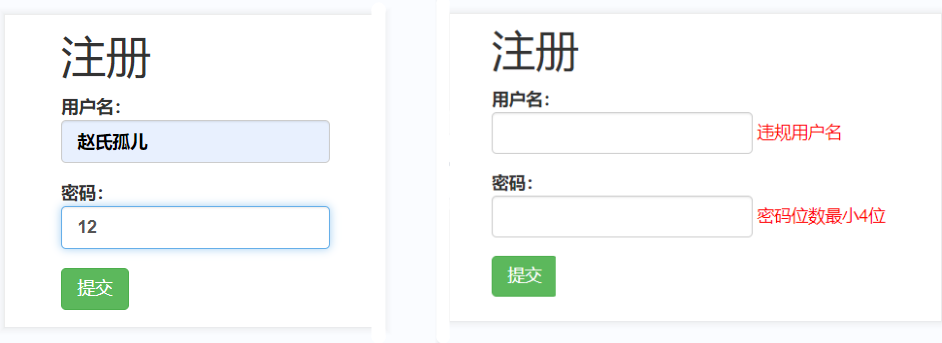
根据现象进行总结: 1、再次刷新页面,提示信息仍然存在,因为dict中的value还是存在的,所以span标签仍然有数据 2、提交之后,由于页面刷新,所以之前输入的数据也都没有了,体验不是很好。 1.1 forms组件上述案例,我们自己做的事情: 手动书写前端获取用户数据的html代码(渲染html代码)后端对用户数据进行校验(校验数据)对不符合要求的数据进行前端提示(展示提示信息)forms组件可以帮我们做到的事情: 渲染html代码校验数据展示提示信息附: 为什么数据校验非要去后端,不能在前端利用js直接完成呢? 前端的校验是弱不禁风的,可以直接修改,或者利用爬虫程序绕过前端页面直接朝后端提交数据。购物网站场景下,选取了货物之后,会计算一个价格发送给后端,如果后端不做价格的校验,那么会造成很大损失。 二、forms组件使用步骤: 视图层定义类,属性类似于模板层的字段。表单提交的数据,会和对应的“字段”规则进行校验,通过与不通过的“字段”值都会封装到对应方法中。有了错误提示信息之后,再次使用组件所提供的方法,来渲染标签。一、视图层校验代码示例 ''' 视图层 ''' from django import forms class TestForm(forms.Form): username = forms.CharField(min_length=3,max_length=8) # username字符串类型最小3位最大8位 password = forms.CharField(min_length=3,max_length=8) # password字符串类型最小3位最大8位 email = forms.EmailField() # email字段必须符合邮箱格式 [email protected]二、如何校验 本小结主要介绍上面定义的TestForm类,如何发挥它的校验作用,由于是直接使用,所以并不是通过前后端交互的方式来展示效果,而是通过测试文件。 测试文件除了django内部的test.py文件以外,Pycharm内部也提供的有测试环境,点击右下角的,本小节的代码,都在这里进行测试。基本方法: 1、将待校验的数据传入 In[2]: from app01.views import * In[3]: forms_obj = TestForm({'username':'ly','password':'123','email':'123@'})2、判断数据是否合法 In[4]: forms_obj.is_valid() Out[4]: False ''' 该方法只有在所有的数据全部合法的情况下才会返回True '''3、查看所有校验通过的数据 In[5]: forms_obj.cleaned_data Out[5]: {'password': '123'} ''' 实例化的时候,只有密码符合了TestForm类中的对应规则 '''4、查看所有不符合校验规则,以及不符合的原因 In[6]:forms_obj.errors Out[6]: {'username': ['Ensure this value has at least 3 characters (it has 2).'], 'email': ['Enter a valid email address.']} # 字典key的value,之所以是列表的形式,是因为报错的信息,可能不止一条,比如不满足长度的同时,还包含了特殊字符或敏感词。注意: 校验数据的时候,默认情况下数据可以多传但是绝不可能少传。校验原理: 待校验数据的key,与类中的字段名进行匹配,如果相同,则将对应的value与类中的字段规则做校验,如果合法就放到cleaned_data,如果不合法则放到errors。在多传值的情况下,不管是cleaded_data还是errors,都不会放进去。当类中字段没有设置可为空时,少传则会放到errors里面。本小结介绍了,如何使用组件来校验组件是否符合要求,如何展示在前端(渲染)详情见2.1章节 复杂的校验规则(如正则)等,在后续章节中,会陆续介绍。 2.1 渲染标签的几种方式本章节将分为三个小章节来介绍三种不同的渲染方式。 三种方式各有各的好,觉得封装程度太高,留给自己二次开发的空间太小,那么就采用其他方式。 2.1.1 as_p第一种: forms组件实例化的对象中,有一个方法名叫as_p,在模板语法中使用可以渲染出表单。 但是,没有提交按钮 ''' 视图层 ''' from django import forms class TestForm(forms.Form): username = forms.CharField(min_length=3, max_length=8) password = forms.CharField(min_length=3, max_length=8) email = forms.EmailField() def my_forms(request): # 1.先产生一个空对象 forms_obj = TestForm() # 2.直接将该空对象传递给html页面 return render(request,'test_forms.html',locals()) 注册 {{ forms_obj.as_p }}效果如下图: 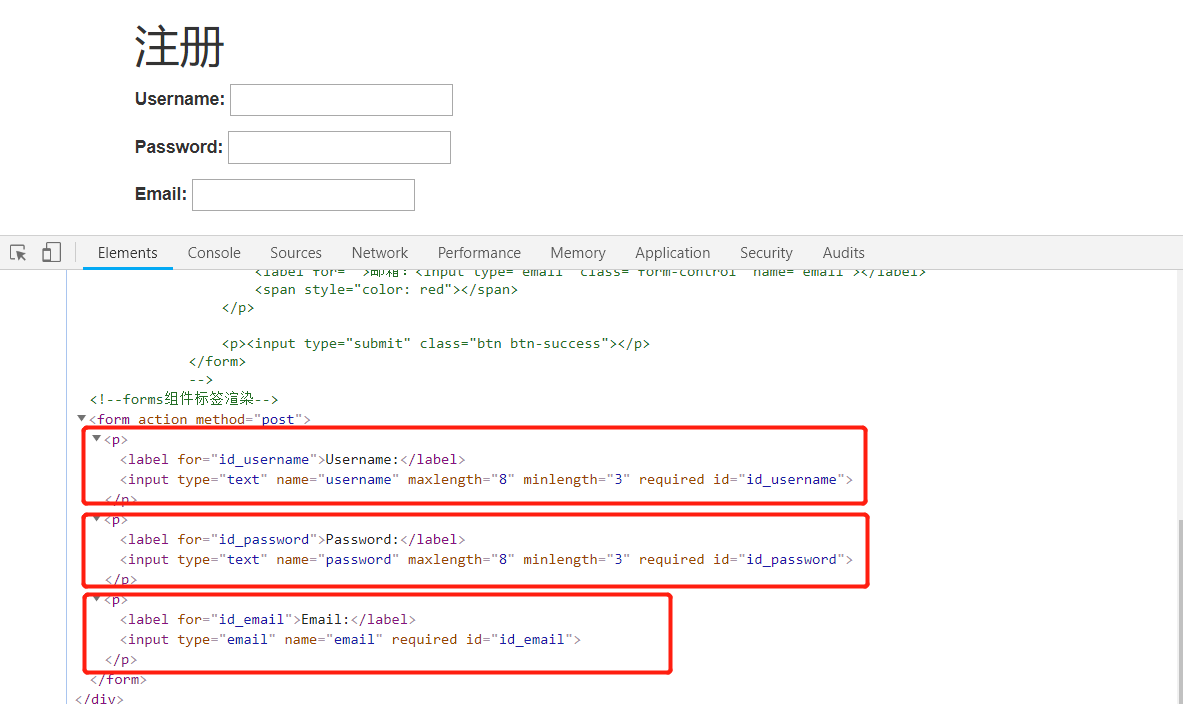
现象: 可以看到,as_p 最终是渲染出了P标签,然后里面包裹着label标签和input标签 ''' 除了as_p以外,还有as_ul as_table 等 ''' as_ul : li标签 as_table : input框都在一行,类似于表头。 2.1.2 .属性第二种: 组件类实例化的对象,可以通过 .属性的方式,来渲染出input标签 注册 {{ forms_obj.username }}效果展示: 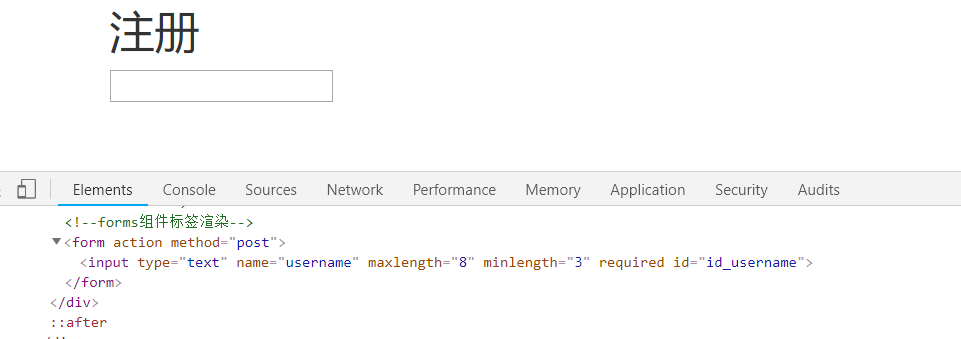
现象: 虽然可以渲染出标签,但是输入框的前面,没有数据了,用户看到了不知道这里应该填写什么。解决办法: ''' forms_obj.username可以拿到Input表单,而这个表单中又有一个名为label的属性,这个属性的值就是as_p中展示出来的值,默认格式为TestForm类中的属性名首字母大写。 ''' {{ forms_obj.username.label }} {{ forms_obj.username }} # 提示信息 输入框此时就会遇到一个问题,如果不想要Username,觉得在页面上不好看,想换成中文的“用户名”,该如何操作呢? ''' 如何修改? 自己设置label属性的值,不要默认的。 ''' # views.py class MyForm(forms.Form): username = forms.CharField(min_length=3,max_length=8,label='用户名')效果如下图: 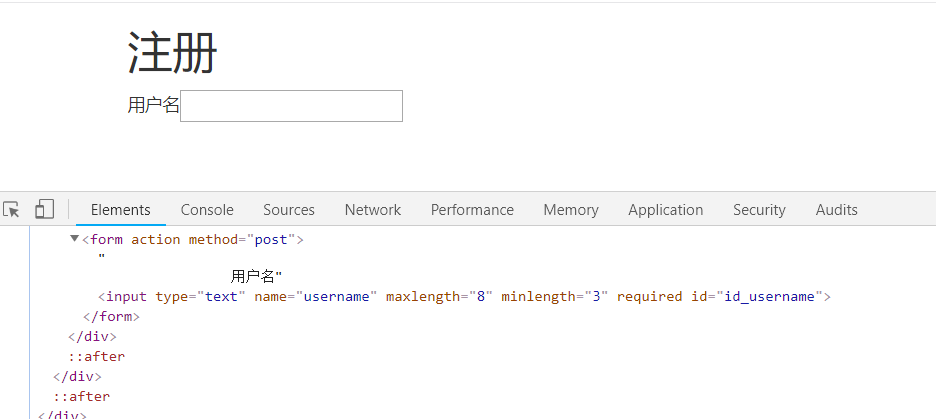 2.2.3 for循环
2.2.3 for循环
先来看看forms_obj循环出来的是什么? {% for foo in forms_obj %} {{ foo }} {% endfor %}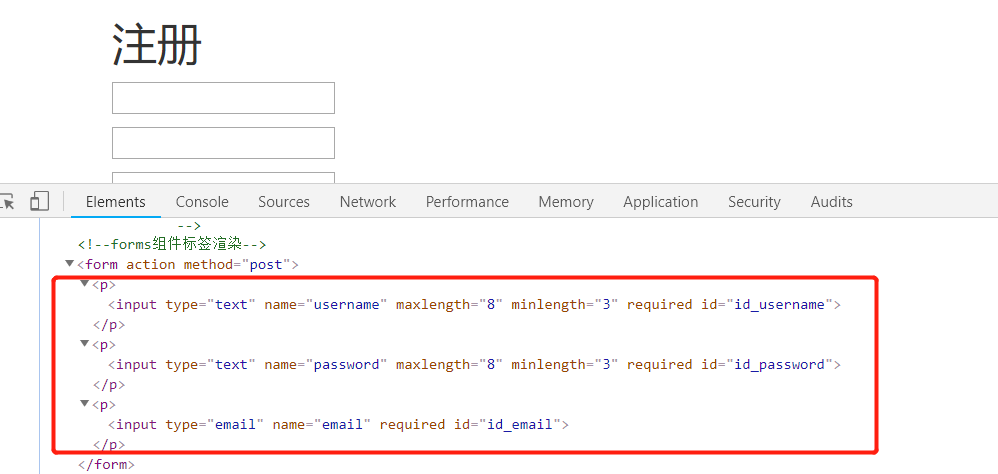
现象: 可以看到foo在每次循环中,就等同于forms_obj.username、forms_obj.password、forms_obj.email。 那么我们想要获取到输入框前面的文本提示数据时,只需要foo.label即可。 因为: forms_obj.xxx = foo = input框 forms_obj.xxx.label = 提示信息 所以: foo.label = forms_obj.xxx.label = 提示信息 验证效果: {% for foo in forms_obj %} {{ foo.label }}:{{ foo }} {% endfor %}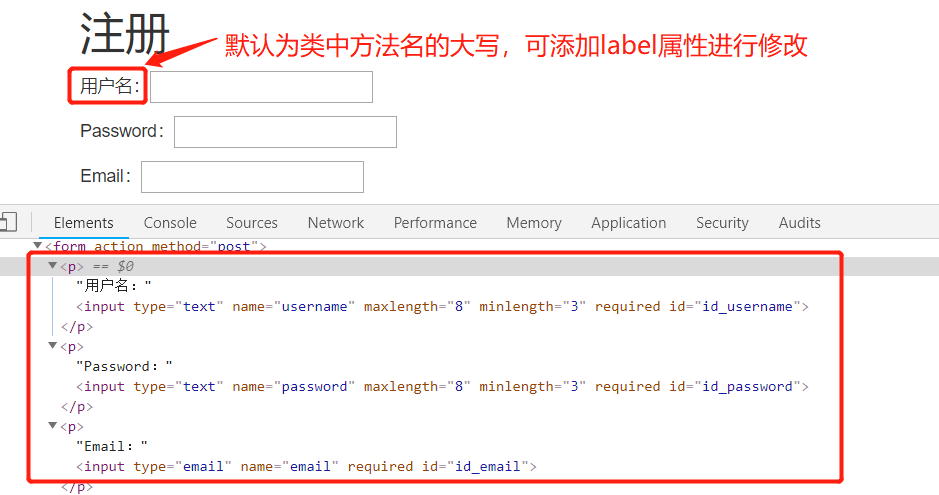 2.2 展示提示信息
2.2 展示提示信息
在前面,介绍了如何定义“校验类”(TestForm)、一些常用的方法is_valid()、cleaned_data、errors,以及as_p等其他方式来渲染标签。 那么就差最后一步了,如何将提示信息展示在页面上,例:不符合邮箱格式、用户名不符合长度等。 本章节代码依旧和2、2.1章节一致. from django import forms class TestForm(forms.Form): username = forms.CharField(min_length=3, max_length=8) password = forms.CharField(min_length=3, max_length=8) email = forms.EmailField() def forms_test(request): forms_obj = TestForm() return render(request,'forms_test.html',locals())模板文件,由于组件并不会渲染出提交按钮,和form表单,所以需要进行补充: 注册 {% for foo in forms_obj %} {{ foo.label }}:{{ foo }} {% endfor %} 提交渲染错误信息: ''' 2.0章节,我们知道了数据校验的格式为:TestForm({字典格式}) TestForm为自定义字段校验的类名 所以我们进行校验时代码是这样的 ↓↓↓ ''' forms_obj = TestForm() if requesthod == 'POST': username = request.POST.get('username') password = request.POST.get('password') email = request.POST.get('email') forms_obj = MyForm({'username':username,'password':password,'email':email}) ''' 是三个表单还好,可如果表单比较多,例如:调查问卷、在线考试测评这种。 那就会很麻烦。 ''' 仔细考虑下: 1.request.POST.get() 这个get我们还在那里见过?dict.get()? 对,就是字典,所以我们就可以将request.POST 看做成字典 2.MyForm({}) 这里刚好需要的就是字典,那么不就可以 MyForm(request.POST) 3.如果将request.POST 当做字典进行数据校验时,校验类中的字段名,必须和前端HTML标签中表单的name属性相同。解决办法: request.POST.get()这个get还在那里见过?dict.get()就是字典,所以我们可以把request.POST这个querydict对象看成是字典对象,随后作为参数,用于实例化form_obj对象。最终代码为: def forms_test(request): # 首先 生成空对象 forms_obj = MyForm() if requesthod == 'POST': # 校验数据 forms_obj = TestForm(requests.POST) # 校验结果如何合法,则操作数据库 if forms_obj.is_valid(): # 输入的数据合法,保存数据库,代码略,此处为了实验方便,只是返回字符串。 return HttpResponse('OK,注册成功') return render(request,'ab_forms.html',locals()) ''' foo为每个表单的输入框 .errors可以获取到所有错误信息的列表 如果不取索引为0的数据,那么在列表上渲染出来的格式就为ur>li,而非span标签 所以,为了不让它自动转换,这里可以errors.0,取索引第一位。 ''' #novalidate取消浏览器自动校验 {% for foo in forms_obj %} {{ foo.label }}:{{ foo }} {{ foo.errors.0 }} {% endfor %}展示效果: 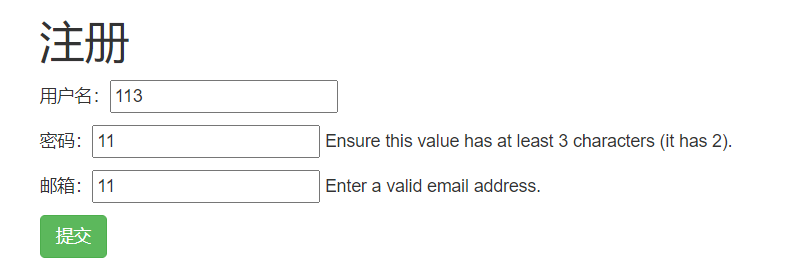 2.2.1 取消浏览器校验
2.2.1 取消浏览器校验
浏览器会根据我们的HTML标签,对表单进行简单的校验,例如当“用户名”输入框的长度太短,那么浏览器将无法提交,这样我们的错误信息就看不到效果,所以需要需要浏览器自动校验。 具体操作: 表单后跟上novalidate属性。 2.2.2 提示信息自定义在2.2章节中,实现了错误信息提示,但是却是英文的,给用户的体验不好,所以我们需要自定义提示信息。 自定义提示信息: 对于继承forms.Form类(如案例中的TestForm)的属性,添加error_messages属性,示例如下: class TestForm(forms.Form): username = forms.CharField(min_length=3,max_length=8,label='用户名',error_messages={ 'min_length':'用户名最少3位', 'max_length':'用户名最多8位', 'required':'用户名不能为空', }) password = forms.CharField(min_length=3,max_length=8,label='密码',error_messages={ 'min_length':'密码最小3位', 'max_length':'密码最大8位', 'required':'密码不能为空', }) email = forms.EmailField(label='邮箱',error_messages={ 'invalid':'邮箱格式不正确', 'required':'邮箱不可为空', })required:为空时自定义报错,如“用户名不能为空”。 min_length:最短长度,反义为max_length。 invalid:针对于邮箱格式问题,如:“邮箱格式不正确”。 默认为必填,选填以及身份证校验、手机号校验等,需要利用正则校验的,会在后续章节介绍。 三、钩子函数(HOOK)在二章节中,可以发现只是简单的校验,并没有针对表单数据去做详细的校验,这个时候就需要利用钩子函数来进行处理 在forms组件中有两类钩子: 局部钩子:对单个字段的数据进行校验(如:用户名内是否含有敏感词。)全局钩子:对多个字段的数据进行校验(如:密码的二次确认。)局部钩子: 格式: clean_字段 from django import forms class TestForm(forms.Form): username = forms.CharField(....略....) ''' 其他字段略 ''' def clean_username(self): username = self.cleaned_data.get('username') if '嘿嘿嘿' in username: # 展示错误信息,格式:add_error(字段,错误信息) self.add_error('username','携带敏感、低俗词汇') return username钩子函数书写在类的内部,如果是局部钩子那么格式就为clean_字段,例如clean_username。 钩子函数的原理就是,通过forms.CharField校验之后,form_obj对象自动执行钩子函数,随后可以获取数据,并对其进行各种校验,如正则等。 随后通过add_error函数,给对应的字段添加错误信息,如self.add_error(‘username’,‘携带敏感、低俗词汇’) 最后一步,将**“钩”过来的数据“返回”**。 最后一步的return是必须的,因为分析源码内是有变量接收的,所以必须要return。 全局钩子: 格式:clean from django import forms class TestForm(forms.Form): password = forms.CharField(....略....) confirm_password = forms.CharField(....略....) def clean(self): password = self.cleaned_data.get('password') confirm_password = self.cleaned_data.get('confirm_password') if password != confirm_password: self.add_error('confirm_password','二次密码不一致') return self.cleaned_data全局钩子直接clean即可,但是钩子函数结束时,由于拿的是多个字段的数据,所以这里直接return self.cleaned_data即可。 3.1 案例1-用户名校验案例:用户名中不可以出现’嘿嘿嘿’ from django import forms class MyForm(forms.Form): username = forms.CharField(min_length=3, max_length=8, label='用户名', error_messages={ 'min_length': '用户名最少3位', 'max_length': '用户名最多8位', 'required': '用户名不能为空', }) def clean_username(self): # 获取到用户名 username_dict = self.cleaned_data.get('username') if '嘿嘿嘿' in username: # 展示错误信息,add_error(字段,错误信息) self.add_error('username','携带敏感、低俗词汇') # 将钩子函数钩去出来数据再放回去 return username由于是做用户名校验,针对单个字段,所以选用局部钩子,函数名为clean_username。 然后cleaned_data获取对应字段的数据,格式为字典,然后有通过内置方法get(),取值。 随后通过add_error(field,error)对指定的字段,添加错误信息。 最后,将“钩”出来的数据,再“放”回去,所以要记得return。 附: 在获取数据时,为什么使用的是cleaned_data而不是errors呢,因为钩子函数是在第一道校验完成之后才会进入后续校验的,所以肯定是符合前面的校验,自然数据就都在cleaned_data里。 3.2 案例2-确认密码案例:注册页面密码的二次确认 表单中有两个密码输入框,第二个作为二次确认,当两个内的数据完全一致时才可以提交。 from django import forms class TestForm(forms.Form): ''' 基本的中文自定义报错,与基础校验代码略。 ''' username = forms.CharField(.....略) password = forms.CharField(.....略) confirm_password = forms.CharField(.....略) email = forms.EmailField(.....略) def clean(self): password = self.cleaned_data.get('password') confirm_password = self.cleaned_data.get('confirm_password') if password != confirm_password: # 添加错误信息 self.add_error('confirm_password','两次输入的密码不一致') # 全局钩子需要返回所有字段的数据。 return self.cleaned_data由于是密码字段和确认密码这两个字段做校验,所以采用全局钩子,函数名直接为clean 四、forms渲染标签属性在上文中,提到的有label属性、error_messages属性,那么本小结将介绍其他属性,如:表单默认值、input表单的类型是text还是passwd、等等等… label、error_messages 作用:渲染表单时,修改提示性信息,不使用默认的字段名首字母大写。 后者则用于自定义报错信息。 from django import forms class TestForm(forms.Form): username = forms.CharField( # input框的提示信息(字段名) label = '用户名', # 自定义报错信息 eorros_messahes = { 'min_length': '用户名最少3位', 'max_length': '用户名最多8位', 'required': '用户名不能为空', }, )initial、required 作用:initial设置默认值, required用于设置是否为空,False为允许为空。 from django import forms class TestForm(forms.Form): username = forms.CharField( initial = '张三', # 默认值,默认为“张三” required = False, # False允许为空,默认为True表示不允许为空 )widget 作用:修改input表单的type属性的值,默认是text,当我们需要修改为file、password时,就需要利用widget去进行修改。 另外,当我们的表单想要添加样式的时候,也需要使用到widget ''' 修改type属性值 ''' from django import forms class TestForm(forms.Form): username = forms.CharField(min_length=3, max_length=8, label='用户名', error_messages={ 'min_length': '用户名最少3位', 'max_length': '用户名最多8位', 'required': '用户名不能为空', }, widget=forms.widgets.TextInput(),) password = forms.CharField(min_length=3, max_length=8, label='密码', error_messages={ 'min_length': '密码最小3位', 'max_length': '密码最大8位', 'required': '密码不能为空', }, widget=forms.widgets.PasswordInput(),)修改之后,这样password所属的表单,在输入时就不是明文的了。 当我们需要继承比如BootStrap样式的时候,就需要使用attrs方法。 具体格式为:forms.CharField( widget = forms.widgets.类型Input(attrs{‘class’:‘类1 类2 类3’}) ),多个类直接空格隔开。 ''' 修改样式 ''' class TestForm(forms.Form): username = forms.CharField(min_length=3, max_length=8, label='用户名', error_messages={ 'min_length': '用户名最少3位', 'max_length': '用户名最多8位', 'required': '用户名不能为空', }, #指定样式 widget=forms.widgets.TextInput(attrs={'class':'form-control'}),) password = forms.CharField(min_length=3, max_length=8, label='密码', error_messages={ 'min_length': '密码最小3位', 'max_length': '密码最大8位', 'required': '密码不能为空', }, #指定样式 widget=forms.widgets.PasswordInput(attrs={'class':'form-control'}),) 五、正则校验上文中,我们实现了对数据长度进行简单校验,以及利用钩子函数对各个表单的内容进行更加详细的判断,正则校验可以在钩子函数内导入re模块,进行判断,但是本章节将要介绍的是,如何不使用钩子函数,直接就可以完成正则校验。 格式: validators=[ RegexValidator(‘正则表达式’,‘错误提示’) ,RegexValidator(),RegexValidator()… ] 一个字段,可以通过多个正则表达式的校验,如果不通过,则显示指定的报错信息。 需求:校验手机号,并且还要是130开头的 ''' 需求:校验手机号,并且还要是130开头的 ''' from django import forms # 导入模块 from django.core.validators import RegexValidator class MyForm(forms.Form): username = forms.CharField(min_length=3,max_length=8,label='用户名',) phone = forms.CharField( validators=[ RegexValidator(r'^[0-9]+$', '请输入数字'), RegexValidator(r'^130[0-9]+$', '必须是130开头的11位号码') ] )
正则表达式尽量不要自己书写,可以在一些正则在线测试网站上,使用自动生成好的规则即可。 六、其他类型渲染前面几个章节的代码中,永远都是forms.CharField(),如: class MyForm(forms.Form): username = forms.CharField(min_length=3,max_length=8,label='用户名',) password = forms.CharField(widget=forms.widgets.PasswordInput(),)所以本章节就是来介绍下其他标签,如radio、select等。 # radio gender = forms.ChoiceField( choices=((1, "男"), (2, "女"), (3, "保密")), label="性别", initial=3, widget=forms.widgets.RadioSelect() ) # select hobby = forms.ChoiceField( choices=((1, "篮球"), (2, "足球"), (3, "双色球"),), label="爱好", initial=3, widget=forms.widgets.Select() ) # 多选 hobby1 = forms.MultipleChoiceField( choices=((1, "篮球"), (2, "足球"), (3, "双色球"),), label="爱好", initial=[1, 3], widget=forms.widgets.SelectMultiple() ) # 单选checkbox keep = forms.ChoiceField( label="是否记住密码", initial="checked", widget=forms.widgets.CheckboxInput() ) # 多选checkbox hobby2 = forms.MultipleChoiceField( choices=((1, "篮球"), (2, "足球"), (3, "双色球"),), label="爱好", initial=[1, 3], widget=forms.widgets.CheckboxSelectMultiple() ) |
【本文地址】
今日新闻 |
推荐新闻 |